Informasi yang ditampilkan pada paragraf akhir tentang browser Chrome di Play Store adalah akses yang mudah di berbagai perangkat. Saat login ke Chrome, Anda dapat menyimpan bookmark, sandi, dan data lainnya di Akun Google Anda, sehingga Anda dapat mengaksesnya di perangkat lainnya.
Kemudian, di bagian "Privasi" dari informasi terkait juga menjelaskan bahwa, Anda dapat menggunakan mode rahasia untuk mengakses internet tanpa menyimpan riwayat. Tapi untuk sebagian besar pengguna Chrome, mereka mengakses internet semudah membuka aplikasi pesan atau media sosial. Sehingga teks yang mereka masukkan sebagai kata kunci saat mencari informasi, akan tetap tersimpan sebagai histori penelusuran yang bukan rahasia.
Oleh karena itu, mengetahui cara menghapus histori penelusuran di Chrome dapat membantu untuk tetap menjaga privasi Anda. Meskipun Google sudah menginformasikan bahwa data pengguna tetap terjaga keamanannya, tetapi untuk hal kecil yang dapat Anda lakukan sendiri melalui menu "histori" adalah cara kedua agar aktifitas internet tetap Anda yang mengetahuinya.
Fitur Pencarian Dengan Teks, Suara dan Gambar
Browser Chrome merupakan salah satu produk Google untuk keperluan akses internet menggunakan frasa kunci berbentuk teks, suara dan gambar. Selain browser Chrome, Anda juga dapat menjelajahi ratusan produk Google lainnya melalui akun Anda. Seperti layaknya membaca buku atau majalah, informasi yang ditampilkan tentang produk dan layanan memberi Anda untuk mengetahui lebih banyak.
Jika tidak, cukup gunakan fitur penelusuran ketik teks atau kalimat di Chrome untuk mengakses berbagai layanan. Fitur menarik pada bagian kotak penelusuran di browser Chrome ini memuat 3 fungsi, yaitu penelusuran dengan teks dan 2 ikon. Tapi mungkin tidak semua orang mengetahui apa fungsi 2 ikon yang ada di bagian kanan dari kotak penelusuran di Chrome.
Apakah Anda mengetahui apa fungsi 2 ikon yang ada di bagian kanan kotak pencarian Chrome?
1. Untuk ikon Mikrophon, ini adalah alat untuk memasukkan kata kunci yang menggunakan suara Anda. Jadi, Anda atau pengguna cukup menyebutkan kata kunci apa yang ingin di masukkan, dengan cara mengetuk ikon Mikrophon.
2. Untuk ikon Kamera, ini adalah penelusuran berdasarkan gambar yang tersimpan di Galeri perangkata atau benda apapun yang Anda scan menggunakan kamera perangkat. Cukup dekatkan kamera handphone Anda dan biarkan Chrome mencari dan menampilkan hasilnya.
Menghapus Data Penelusuran
Informasi yang mewakili tehnologi digital berjalan sebagai sistem baca dan tulis yang sama seperti kegiatan setiap orang di kehidupan nyata. Jika Anda menulis di kertas lalu ingin menghapusnya maka Anda menggunakan alat yaitu penghapus. Demikian pula untuk kata atau kalimat yang Anda ketikkan pada perangkat. Menggunakan alat yang tersedia sebagai "penghapus", Anda dapat dengan mudah menghapus teks yang Anda ketik.
Berikut langkah-langkah menghapus histori penelusuran di browser Chrome.
1. Pertama buka browser Chrome.
2. Pilih ikon tiga titik di kanan atas.
3. Di halaman yang tampil, pilih menu "Histori" .
4. Lalu pilih "hapus data penjelajahan".
5. Setelah itu Anda dapat memulai menghapus kata kunci atau kalimat apapun untuk penelusuran.
Perhatikan bahwa ada pilihan rentang waktu yang tersedia bagi Anda untuk menghapus data penjelajahan. Dari 15 menit yang lalu, 30 menit lalu sampai 4 minggu yang lalu.
Agar lebih mudah, pilih rentang waktu "Semua" agar data penjelajahan Anda terhapus dari awal waktu kapanpun Anda memulai mengetik kata kunci.
Tips Menjaga Privasi Saat Online
Data pribadi Anda sangat penting dan harus dilindungi. Jika diabaikan, akan ada beberapa hal mungkin akan mengganggu aktifitas Anda ketika online. Di antaranya, pesan spam, penawaran dari situs yang meragukan, perangkat terasa lambat karena ada beban di balik layar, sulit menghapus iklan yang mengganggu dan tiba-tiba muncul.
Agar privasi tetap terjaga, sebaiknya Anda menggunakan "mode samaran" saat menjelajah menggunakan browser Chrome. Dengan mode samaran, histori penjelajahan Anda tidak akan tersimpan.
Fitur mode samaran mungkin tersedia juga di browser selain Chrome, seperti Vivo browser. Jadi, jika ingin menjelajah dengan aman, dalam arti tanpa menyimpan kata kunci yang telah Anda masukkan, gunakan fitur mode samaran ini. Selebihnya, Anda dapat memilih mana yang terbaik bagi Anda.







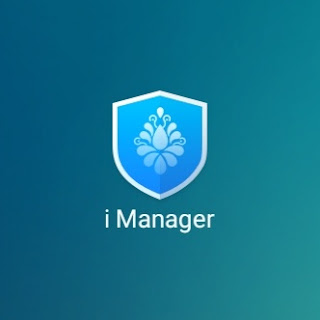




Comments
Post a Comment